Steam作为全球最大的数字游戏平台之一,不仅提供了大量优质的游戏资源,还为玩家们提供了直播游戏的功能,通过Steam来直播游戏,不仅能够与观众分享自己的游戏技巧和经验,还能够与其他玩家互动交流。对于想要开启直播的玩家来说,Steam也提供了详细的直播教程,让他们可以轻松上手并享受直播的乐趣。在这篇文章中我们将介绍如何在Steam上开启直播,并分享一些直播技巧和注意事项。愿你在Steam直播的旅程中能够取得成功,与更多玩家分享精彩的游戏时光。
steam如何开直播教程
步骤如下:
1.双击steam图标,打开steam客户端。

2.点击steam商店界面上方工具栏中的视图选项卡。
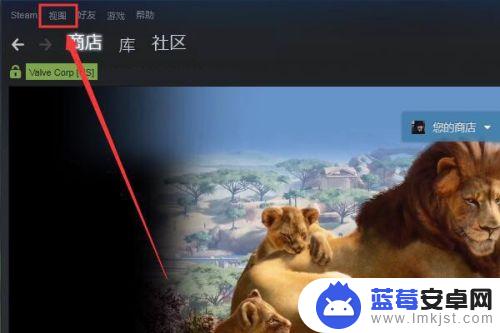
3.在弹出的下拉菜单中点击设置按钮。
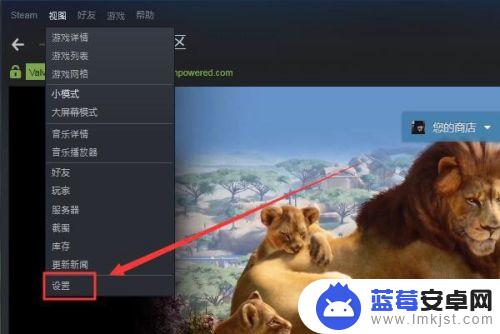
4.在steam设置界面左侧的工具栏中点击实况直播选项卡。
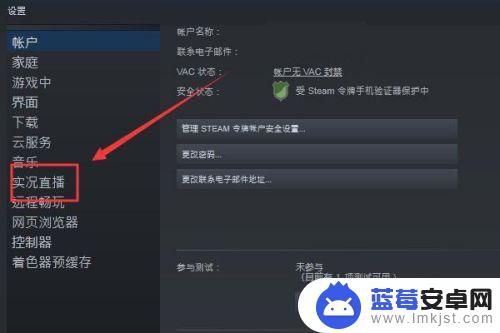
5.在实况直播设置界面中点击隐私设置一栏后方的倒三角按钮。
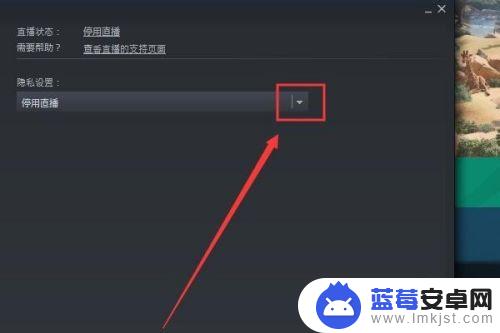
6.在弹出的下拉菜单中选择任何人都可以观看我的直播选项即可。
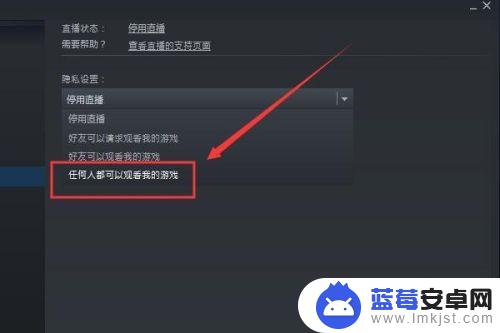
希望你能够通过小编分享的steam来直播内容迅速上手畅玩,还有更多精彩的内容,请继续关注。












